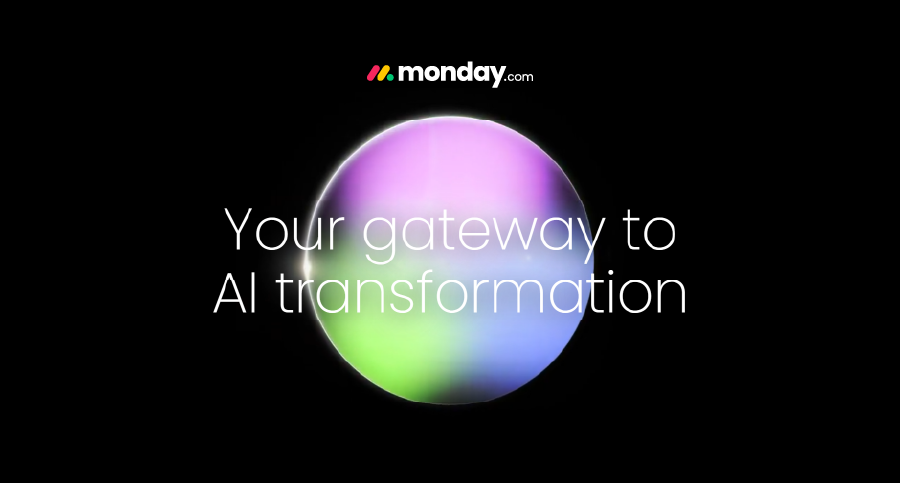monday.com 的目標就是成為您所有工作流程的核心!無論是專案管理、團隊協作,還是客製化任務追蹤,通通都能在 monday.com 一站式完成。
為了達到更佳的便利性,monday.com 已經正式發布 AI 驅動功能!一起來深入了解 Monday AI,讓您與 WorkOS 平台的互動將變得更聰明、更快速、更有創造力?
✅ 使用版本為專業版以上版本(含企業版)帳號
✅ 管理員已啟用 AI 功能
只須滿足以上使用條件,monday AI 就能協助提升您的工作效率!
欄位右上角出現彩色四芒星符號 ![]() ,代表該欄位已啟用 AI 功能。
,代表該欄位已啟用 AI 功能。
✍️ 寫作助手(Writing assistant)
- 在「使用 AI 自動填寫」中選擇「寫作助手」
- 輸入提示語、選擇語氣與長度
- AI 將生成一段文字填入欄位
- 支援:單行與多行文字欄位
📰 擷取資訊(Extract Info)
- 從履歷、發票、合約、圖片等檔案中擷取所需資訊。例:擷取履歷中資料自動填入欄位
- 支援:單行與多行文字欄位、Email 欄位、數字欄位
🏷️ 分配標籤(Assign Labels)
- AI 根據欄位內容自動選擇最適合的標籤或狀態
- 可在設定中新增或編輯選項
- 建議:使用 3–10 個明確且彼此區隔的選項
- 支援:狀態欄位、下拉選單欄位
🛠️ 客製化 AI 動作(Custom Action)
- 直接輸入客製化指令,指定任一個特定欄位作為來源
- 建議清楚表述需求,先小規模測試後再套用到整個板子上
- 支援:單行與多行文字欄位、數字欄位、日期欄位
😊 情緒偵測(Detect Sentiment)
- 將文字內容歸類為正面/負面/中立
- 支援:單行與多行文字欄位
🌐 翻譯(Translate)
- 選擇目標語言,AI 自動翻譯所選文字
- 支援:單行與多行文字欄位
📚 摘要(Summarize)
- 提供指定欄位的簡短摘要
- 支援:單行與多行文字欄位
✨ 文字語句優化(Improve Text)
- AI 自動改寫並提升內容品質
- 支援:單行與多行文字欄位
🧑🦱 指派人員(Assign Person)
- 根據角色與技能說明,自動將項目指派給適當人員
- 建議提供完整技能清單,並選好所有可能負責人
- 支援:人員欄位
點擊頁面右上角的個人資料圖片,然後選擇「管理者」。在管理者頁面中,從左側目錄中選擇「客製化」後再點擊「功能」頁箋,並找到「啟用或停用 AI 功能」,確認您的帳戶已啟用 monday AI 功能。
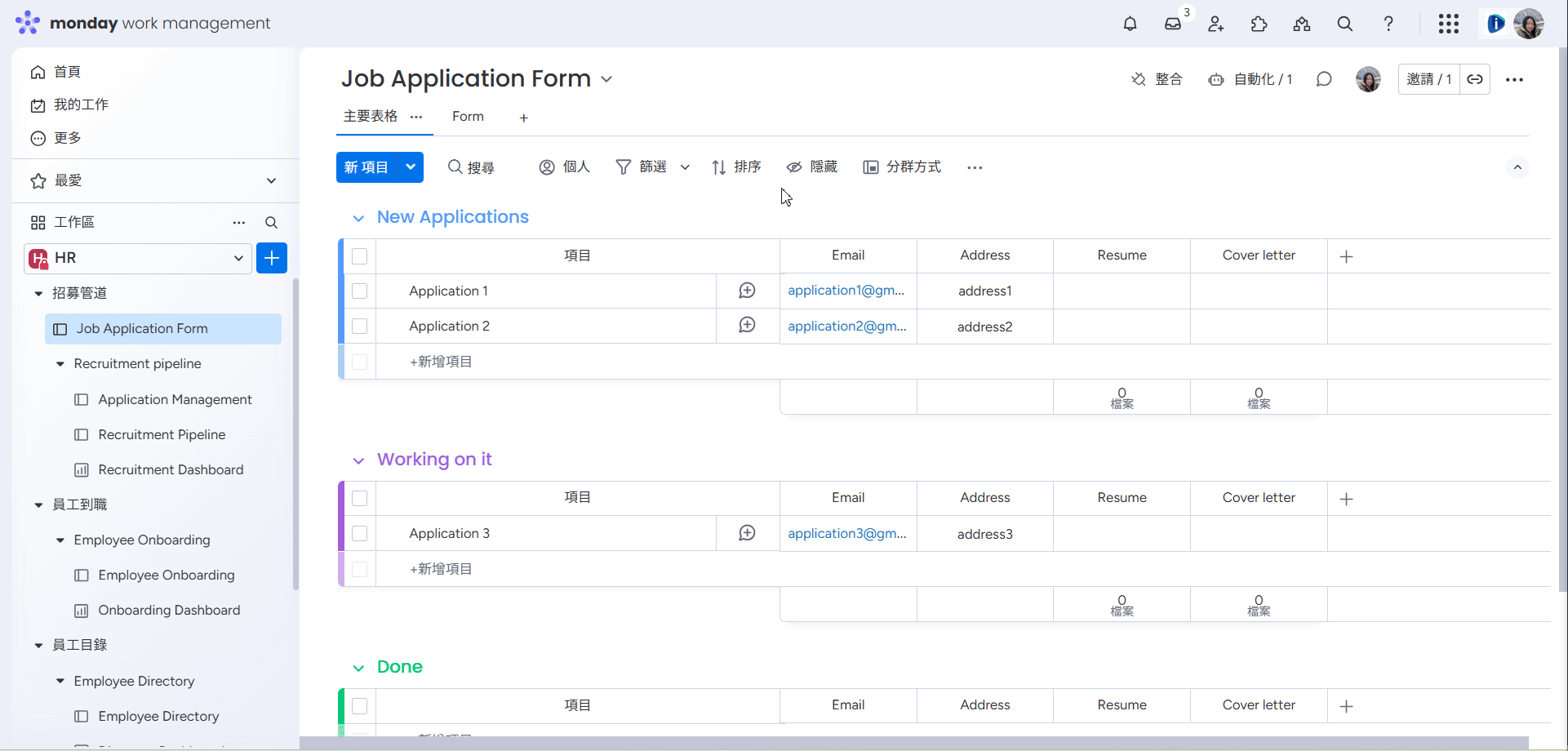
啟用 AI 功能是平台的預設選項,您也可以在此處停用 AI 功能。
您可以透過以下三種方式,讓 AI 參與並協助您的工作流程:
1️⃣ 從欄位開啟
選擇板子上既有的欄位,並點選右側的「三點選單」,找到「透過AI自動填入」的功能。您可以在彈出的操作區域中,瀏覽所有 monday AI 可以在該欄位類型中執行的動作,並設定您希望 AI 幫您處理的工作。
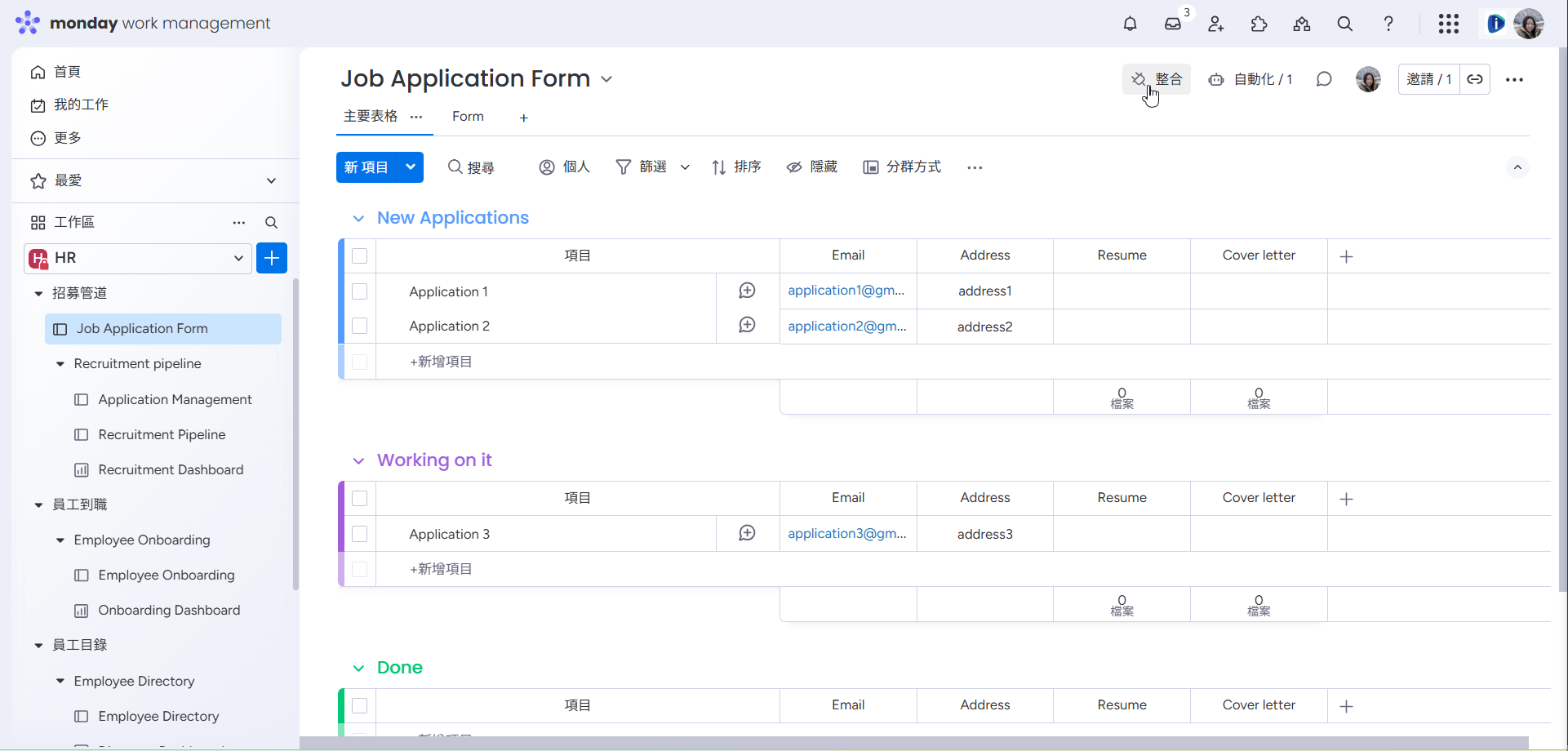
2️⃣ 從欄位中心進入
點擊看板右側的加號(+),再點選「更多欄位」,接著從左側選單點選「AI 驅動」的頁箋,即可查看所有可用的 AI 欄位。
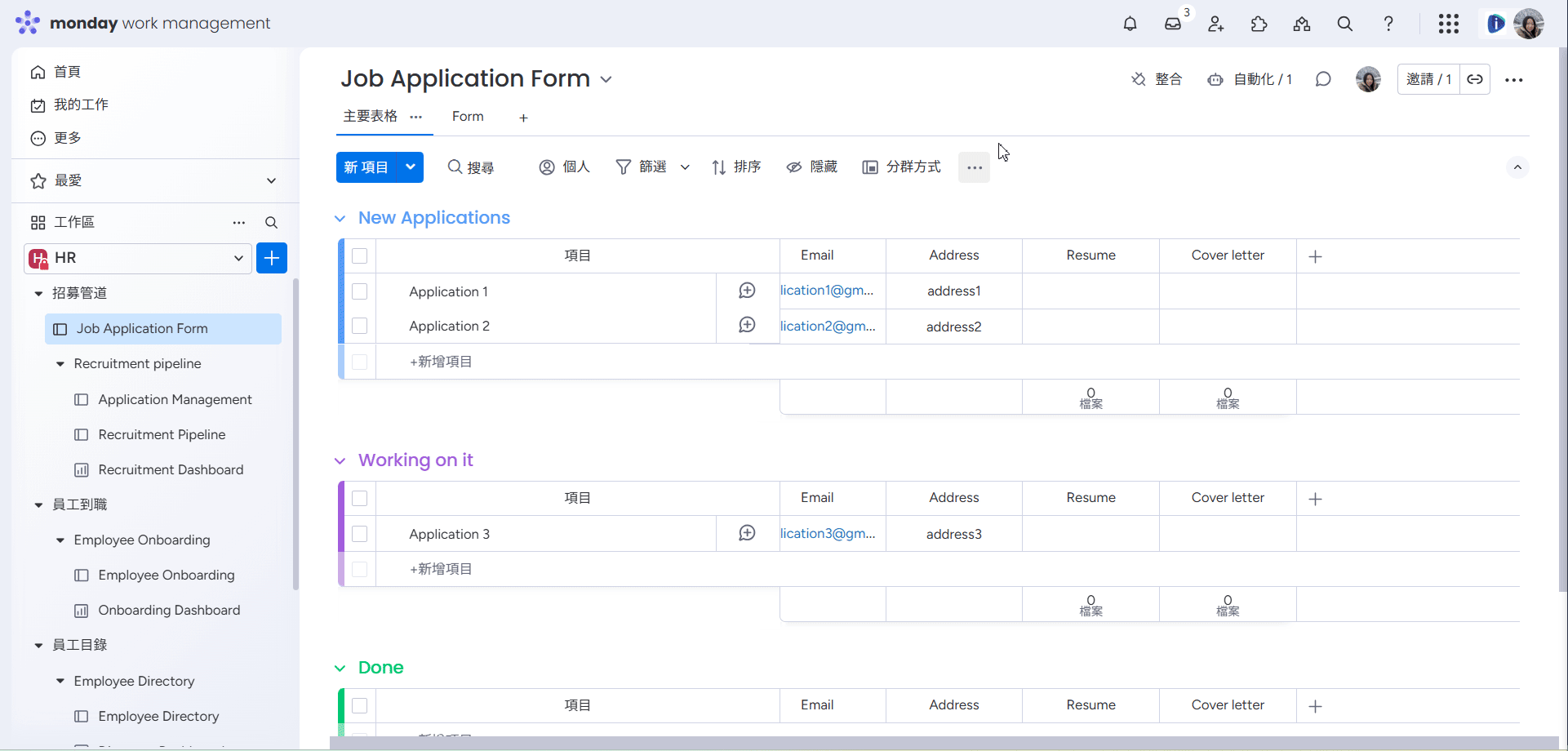
3️⃣ 從自動化中心進入
點選看板右上角的「自動化」按鈕,前往「範本」中尋找「AI 驅動」這個分類,即可看到所有支援 AI 的自動化選項。
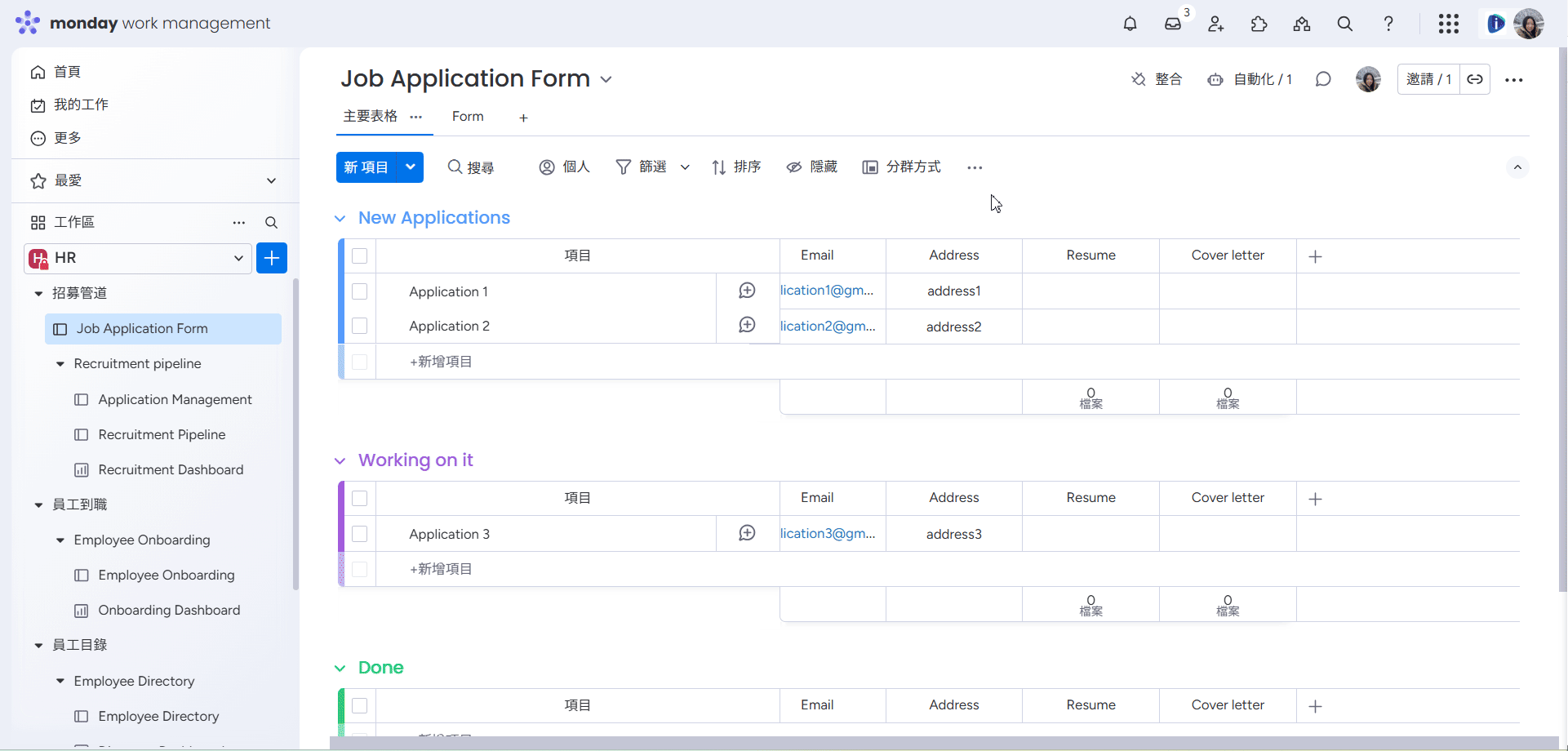
若您想要全面了解 monday AI ,以及有關 monday.com 上 AI 安全性的問題,請參閱👉 AI:常見問題解答。